
Bài viết được thực hiện trên laptop Acer Aspire chạy hệ điều hành Windows 10. Bạn có thể thực hiện thao tác tương tự trên các máy tính, laptop khác chạy hệ điều hành Windows, MacOS.
Truy cập website Tải WhatsApp tại Bước 1 > Chọn Tải xuống Windows hoặc MacOS > Vào thư mục chứa ứng dụng mới tải về > Mở WhatsApp > Hoàn thành.
Bước 1: Truy cập website Tải WhatsApp.
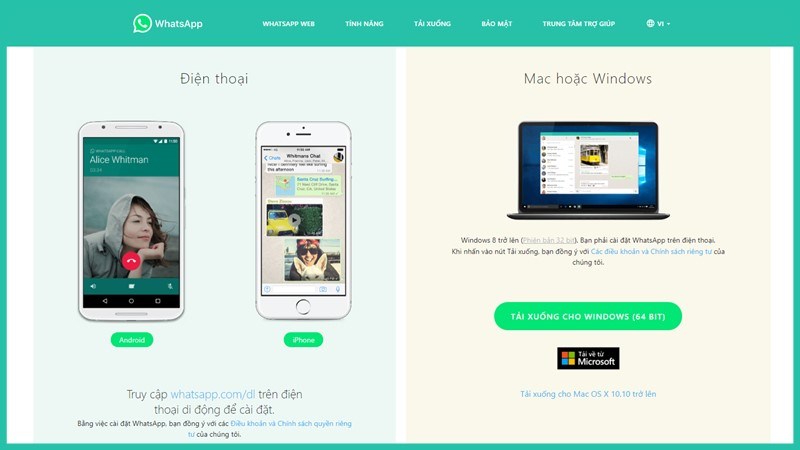
Vào website Tải WhatsApp
Bước 2: Chọn Tải xuống cho Windows (64 bit) nếu bạn đang dùng máy tính, laptop chạy hệ điều hành Windows hoặc Tải xuống cho Mac OS X 10.10 trở lên nếu bạn đang dùng MacBook, iMac.

Tải xuống
Chờ đợi ứng dụng tải xuống
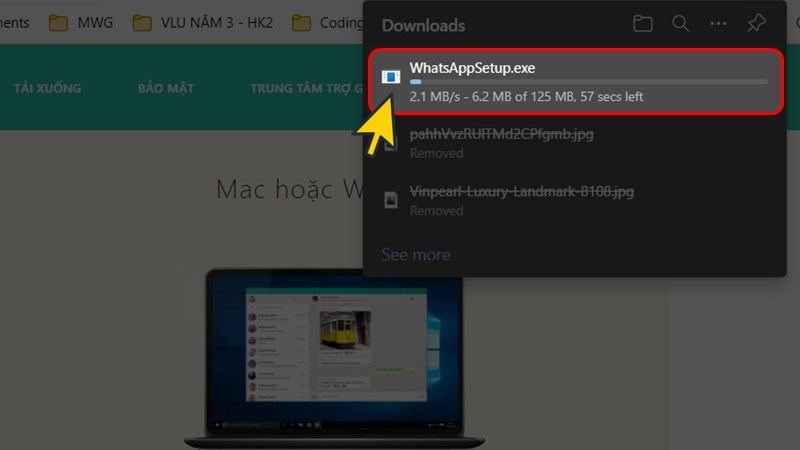
Chờ tải ứng dụng
Bước 3: Bạn truy cập vào thư mục Download hoặc folder mà bạn vừa tải ứng dụng về để mở ứng dụng WhatsApp lên.
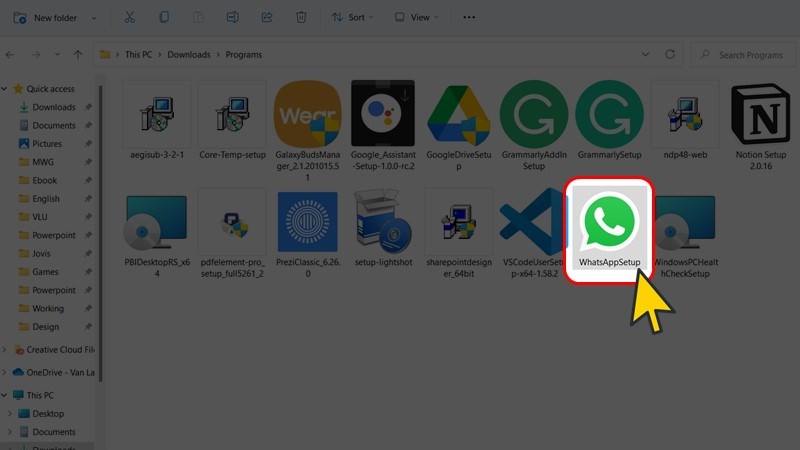
Mở WhatsApp
Vậy là bạn đã hoàn thành tải WhatsApp về máy tính của mình rồi đấy!
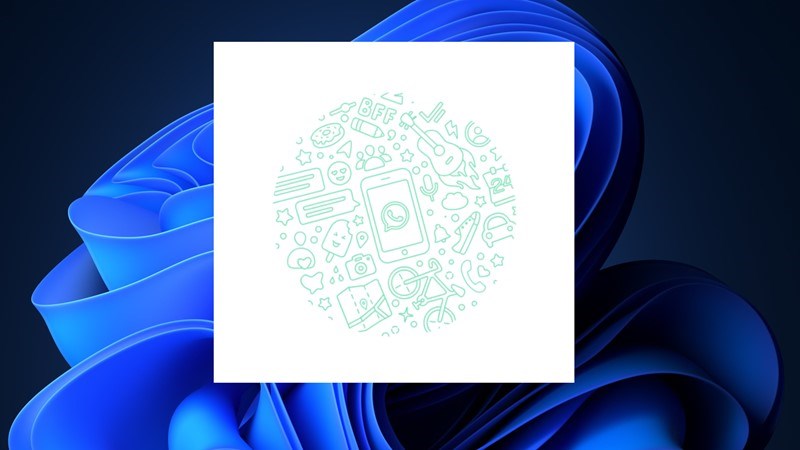
Hoàn thành
![]() Lưu ý: Cách này chỉ áp dụng trên các dòng máy tính, laptop chạy hệ điều hành Windows.
Lưu ý: Cách này chỉ áp dụng trên các dòng máy tính, laptop chạy hệ điều hành Windows.
Truy cập đường dẫn tại Bước 1 > Bấm Get > Mở Microsoft Store > Chọn Get để tải ứng dụng về thiết bị > Đăng nhập tài khoản Microsoft > Nhấn Launch để mở ứng dụng > Hoàn thành.
Bước 1: Truy cập đường dẫn đến WhatsApp trên Microsoft Store.
Bước 2: Bấm Get/Tải Miễn Phí.
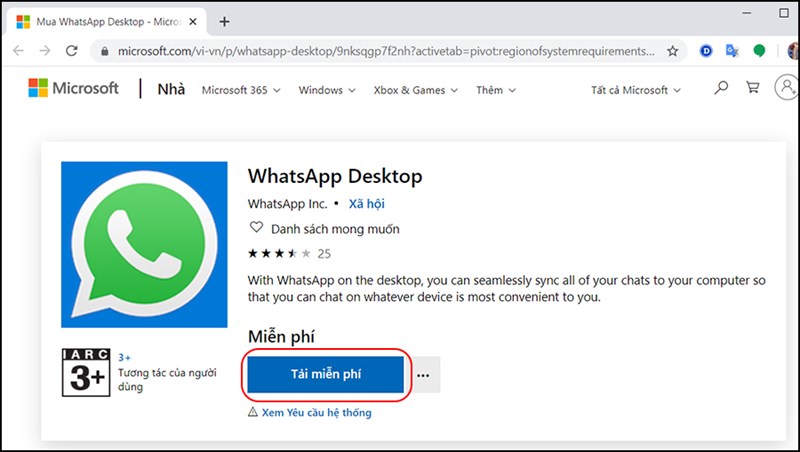
Bấm Get/Tải Miễn Phí
Bước 3: Chọn Mở Microsoft Store.
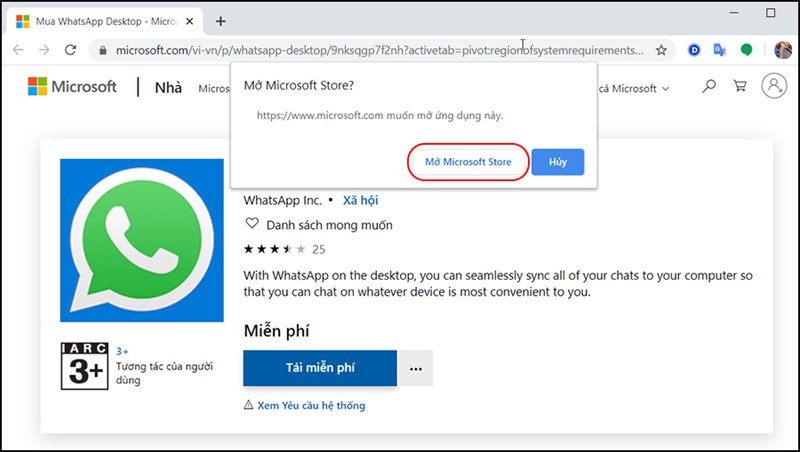
Chọn Mở Store
Bước 4: Tại giao diện Microsoft Store, nhấn Get.

Tại giao diện Store, nhấn Get
Bước 5: Tiến hành đăng nhập tài khoản Microsoft. Trong trường hợp bạn đã đăng nhập từ trước thì hãy bỏ qua bước này.

Đăng nhập tài khoản Microsoft
Bước 6: Chờ ứng dụng được tải xong và bấm Launch để mở ứng dụng. Vậy là bạn đã hoàn thành việc tải WhatsApp từ Microsoft Store rồi đấy!
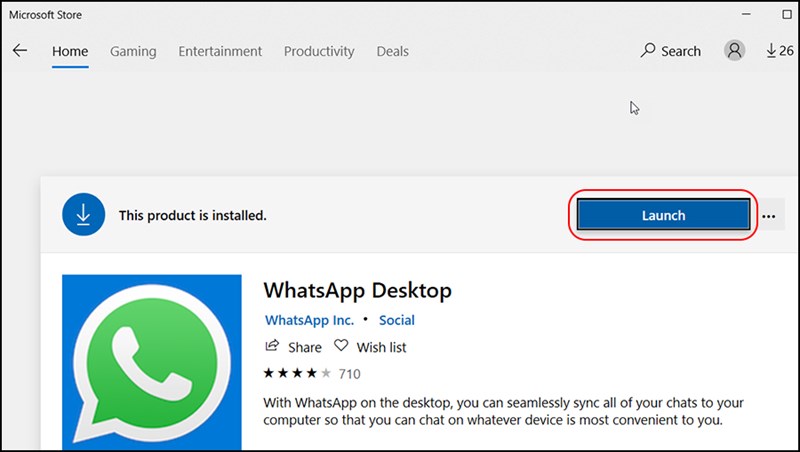
Launch WhatsApp để mở ứng dụng
Xem thêm:
Trên đây là bài viết hướng dẫn cách cài đặt WhatsApp Messenger trên máy tính chỉ với 5 bước đơn giản. Hy vọng bài viết này sẽ có ích cho các bạn. Nếu có gì thắc mắc hãy để bình luận dưới bài viết này nhé. Chúc các bạn thành công!
Một số mẫu laptop xịn sò đang kinh doanh tại Thế Giới Di Động:
↑
ĐĂNG NHẬP
Hãy đăng nhập để Chia sẻ bài viết, bình luận, theo dõi các hồ sơ cá nhân và sử dụng dịch vụ nâng cao khác trên trang Game App của
Thế Giới Di Động
Tất cả thông tin người dùng được bảo mật theo quy định của pháp luật Việt Nam. Khi bạn đăng nhập, bạn đồng ý với Các điều khoản sử dụng và Thoả thuận về cung cấp và sử dụng Mạng Xã Hội.